Aygıt Sürücüsünü Güncellemeden Önce Bilmeniz Gerekenler
Yayınlanan: 2023-05-23Aygıt sürücülerini güncellemek, Windows kullanıcıları arasında standart bir etkinlik olsa da, önemli sayıda insan hala aygıt sürücülerinin gerçekte ne olduğundan habersizdir. Aygıt sürücüleri, yazılım ve donanım arasındaki bağlantıyı olabildiğince sorunsuz hale getiren temel programlardır. Takılan herhangi bir donanımın düzgün çalıştığını ve o anda kullanılmakta olan işletim sistemi sürümüyle uyumlu olduğunu doğrulamak sürücünün sorumluluğundadır.
Kullanıcılar, Windows 11 için aygıt sürücülerini, eylemlerinin alaka düzeyini veya etkisini anlamadan güncelleme eğilimindedir, çünkü aygıt sürücüleri tarafından gerçekleştirilen etkinlikler önemlidir ve bunların güncellenmesi önerilir. Sonuç olarak, bugünün makalesinde her kullanıcının aygıt sürücülerini yükseltmeden önce bilmesi gereken on şeyi tartışacağız.
Hiç vakit kaybetmeyelim ve hemen başlayalım!
Sürücüleri Güncellemeden Önce Önemli Hususlar:
1. Sistem Sürücülerinde Düzenli Güncellemeler Gerçekleştirin
"Düzenli olarak" derken kastettiğimiz, her sorun olduğunda sürücülerinizi güncellemek değildir. Kişisel bilgisayarınızda yüklü olan sürücüleri periyodik olarak güncellemeyi alışkanlık haline getirmelisiniz. İşletim sisteminizin güvenlik güncellemelerini gerektirmesi gibi, optimum performans ve sorunsuz çalışma için sürücü yükseltmeleri gereklidir. Sonuç olarak, sürücü güncellemelerini sürekli takip etmeniz gerekir.
Güncellemeleri düzenli olarak kontrol etmek için Aygıt Yöneticisi'ni kullanabilir veya Windows için en iyi sürücü güncelleme programları arasında yer alan ve seçeneklerinizden biri olan herhangi bir Bit Driver Updater'ı kullanabilirsiniz.
Ayrıca Okuyun: Windows'ta Ücretsiz Yazıcı Sürücüsü İndirmeleri
2. Sürücü Güncellemeleri, Windows Özelliği olmayabilir
Tüketicilerin büyük çoğunluğu, sürücülerinin her zaman güncel olmasını sağlamaktan Microsoft'un sorumlu olduğu izlenimine kapılmıştır. Açıklığa kavuşturmak için, Windows'un mutlaka sürücü yükseltmelerine izin veren bir işlevle donatılmış olarak gelmediğini bilmelisiniz. Bunu yapmanın, sistem sürücüleri ve güvenlik düzeltmeleri gibi gerekli güncellemelerin düzenlenmesine yardımcı olduğu doğrudur.
Ancak, bilgisayarınızdaki belirli sürücülerin güncelliği yoksa işletim sisteminizi yükseltmeniz gerekir çünkü Windows yalnızca belirli sürücüler için güncellemeler yayınlar, bunların tümü için değil.
3. Sürücü Güncellemeleri Genel Performansı Artırır
Herhangi bir sistemin doğru çalışması için temel bileşenlerinin kusursuz olması gerekir. Aynısı kendi bilgisayarınız için de geçerlidir. Sürücüler düzenli olarak güncel tutulursa, şüphesiz kişisel bilgisayarınızın en yeni ve geliştirilmiş sürümüne sahip olursunuz. Bunun nedeni, herhangi bir donanım parçasının işletim sistemiyle birlikte çalışması için gerekli olmalarıdır.
Bu kombinasyonun etkili olmaması durumunda, sürekli arızalar birikmeye devam edeceği için sisteminizden en yüksek performansı alamama riskiyle karşı karşıya kalırsınız!
Ayrıca Okuyun: Windows 10'da Grafik Sürücüleri Nasıl Güncellenir?
4. Sürücü Güncellemeleri İçin Asla Bilinmeyen Kaynaklara Güvenmeyin
Bir kullanıcının bilgisayarı için en yeni sürücüler genellikle internet aramaları yoluyla bulunabilir ve web sitelerinden indirilebilir. Uygun kanallar aracılığıyla yapıldığında, prosedür uygunmuş izlenimi verir. Öte yandan, yüzlerce arama sonucunun bulunması nedeniyle, bir arama motorunu kullanarak sürücü güncellemelerini bulmak zor olabilir.
Sürücüleri sahte veya güvenilmez bir platformdan indirirseniz, bilgisayarınıza virüs bulaştırma veya daha da kötüsü hesabınızın ele geçirilmesi riskiyle karşı karşıya kalırsınız. Bu nedenle, resmi web sitesini kullanmanız veya Aygıt Yöneticisi veya bir sürücü güncelleme programı aracılığıyla sürücü güncellemelerini almaya çalışmanız önerilir.
5. Üreticinin Teklifi Sık Sürücü Güncellemeleri
Kullanıcılar genellikle sürücülerini günceller, ardından uzun bir süre boyunca işlemi derhal unutur. Bunun nedeni, Windows'a entegre edilmiş ve güncellenmiş sürücüleri almak için kullanılabilecek doğrudan bir düğme olmamasıdır. Donanımla ilgili bir sorun olmadıkça, kullanıcılar genellikle ilk güncelleme uygulandıktan sonra başka sürücü güncellemeleri aramazlar.
Kullanıcılar, sürücülerin kendileriyle herhangi bir doğrudan etkileşimleri olmadığı için güncellemelerin mevcut olup olmadığı konusunda asla bilgilendirilmez. Dahili prosedür de benzer şekilde manuel olduğundan, bir kullanıcının bir güncellemeden ancak kendisi kontrol ettiğinde haberdar olması mümkündür. Bu, önemli sayıda hata yapılmasına neden oldu.

Yukarıda açıklananlara benzer sorunlar yaşadıysanız veya herhangi bir sorun yaşamamak istiyorsanız, güncellemeleri düzenli olarak kontrol ettiğinizden emin olun.
Ayrıca Okuyun: Windows 10 için Mikrofon Sürücüsünü İndirin ve Güncelleyin
6. Sürücüleri Güncellemek Sorunu Mutlaka Çözmez
Birçok kullanıcı, bir cihazda sorun varsa tek yapmaları gerekenin ilgili sürücüleri güncellemek olduğu izlenimine kapılır. Çoğu durumda durum böyle olsa da, eski sürücüler genellikle Windows'a veya sürücü arızasına yol açtığından, durum her zaman böyle değildir.
Yaşadığınız soruna çok bağlıdır. Uyumlulukla ilgili bir şey varsa, bir sürücünün suçlanması mümkündür. Ancak, sorun işletim sistemindeki bir kusurdan veya donanımın kendisinden kaynaklanıyorsa, sürücüleri güncellemek en iyi çözüm olmayabilir.
7. Sürücülerin Yedeklerini Saklayın
Sürücülerinizin yedeğini almak, sisteminiz için sürücü ihtiyaçlarının güvenliğini sağlamak için mükemmel bir tekniktir. Bunlar, sistem formatları söz konusu olduğunda da faydalı olabilir. Bir sürümden diğerine rutin bir güncelleme olabilir veya bir hatayı onarmak için acil durum yaması olabilir. Her iki senaryoda da sürücülerinizi bulamama olasılığınız daha yüksektir.
Yedek tutmak, güvenilir sürücülerinizi istediğiniz zaman yeniden yükleme olanağı sağlar. Bir güncelleme programı kullanmak, sürücülerinizin yedeklerini oluşturmak için en etkili yöntemdir.
Ayrıca Okuyun: Windows 10 ve 11'de Ses Sürücüleri Nasıl Güncellenir?
8. Aygıt Yöneticisini Kullanmak Tek Yöntem Değildir
Aygıt Yöneticisi, sürücüleri güncellemek için odaklanmanız gereken son ve en önemli öğedir. Ancak, bir cihaz için gerekli güncellemeleri indirmek için mevcut olan tek yöntem bu değildir. Alınacak birden fazla yaklaşım var.
Bit Driver Updater'ı kullanmak, tüm sürücüleri tek bir tıklamayla güncelleyebilir. Ayrıca, güncellemeleri yalnızca otomatikleştirmekle kalmaz, aynı zamanda güncellemeleri belirli bir zamanda planlayabilirsiniz. Aracın Pro sürümü ile aracın tam potansiyelini ortaya çıkarın.
Bit Driver Updater'ın Eksiksiz İncelemesini Okuyun
Aracı buradan indirin. İndirilen dosyayı başlatın ve ekranınızda açılan adımları uygulayın.
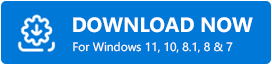
Bunu şu şekilde kullanmalısınız:
Adım 1: Bit Driver Updater'ı başlatın ve Şimdi Taraile eski sürücüleri aramaya başlayın. 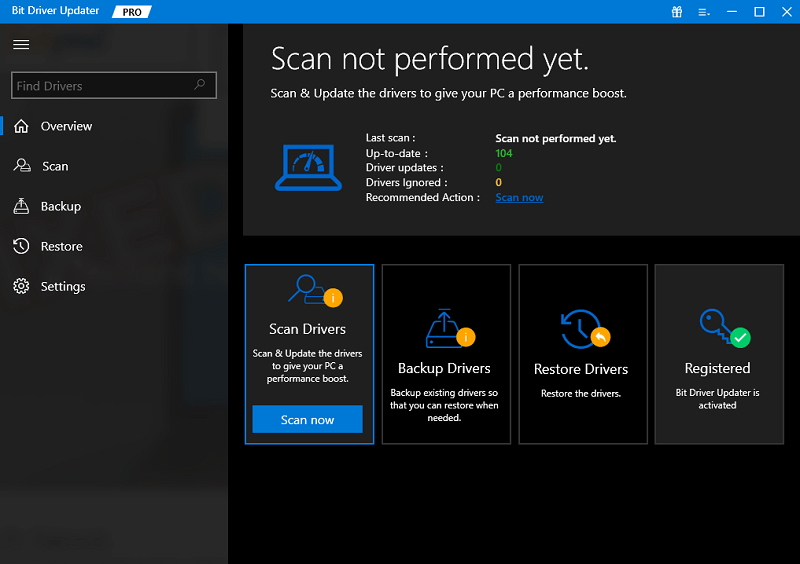
Adım 2: Sürücü güncellemeleri listesi görüntülenene kadar bekleyin.
Adım 3: Tüm güncellemeleri indirmek için listenin sonundaki Tümünü Güncelle seçeneğini seçin.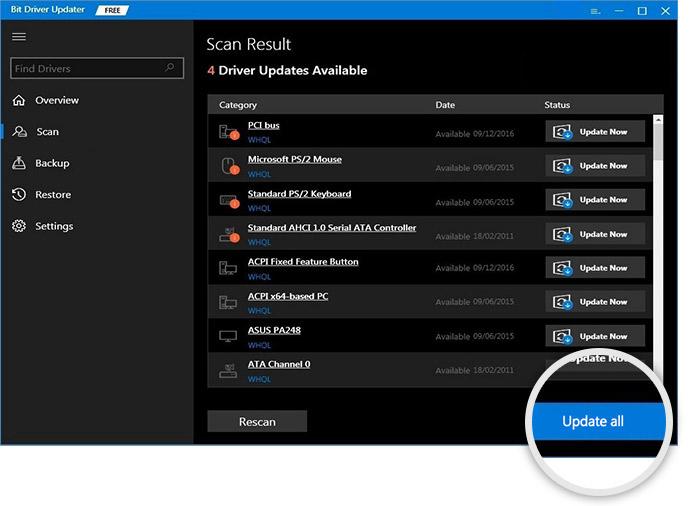
Not: Tümünü Güncelle yalnızca Ücretli sürüm kullanıcıları tarafından kullanılabilir.Ücretsiz sürümü kullanıyorsanız, aynı anda bir sürücü güncellemesi indirin.
Adım 4: Ekrandaki yönergeleri uygulayarak sürücüleri yükleyin.
Sürücü güncellemelerini harekete geçirmek için yeniden başlatın.
9. Güncellemek Yerine Sürücüleri Yeniden Yükleyin
Bazı sürücü güncellemelerinde hatalar olabilir ve bu nedenle önerilmez. Öyleyse asıl soru, en yeni sürücüler cihazınız için en iyisi olmadığında ne yapılacağıdır? Bu gibi durumlarda, söz konusu sürücüyü yeniden yüklemeniz kesinlikle önerilir.
Şu anda cihazınız tarafından kullanılmakta olan sürücüde bir şeylerin ters gitme olasılığı vardır. Bu nedenle, en yenisinin kararsız olması durumunda, en yenisini yeniden yüklemeyi denemelisiniz.
Bunu, yedekleme dosyasını kullanarak kolayca yapabilirsiniz. Bunun için Aygıt Yöneticisini açmalı ve sorunu oluşturan sürücüyü silmelisiniz. İşte nasıl.
Adım 1: Arama kutusundan Aygıt Yöneticisi'ni açın.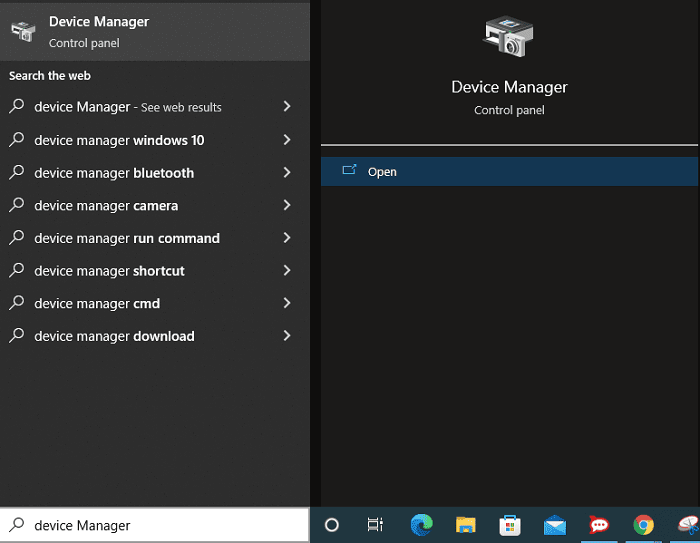
Adım 2: İlgili sürücüye sağ tıklayın ve Özelliklerini açın.
Adım 3: Sürücüyü kaldırma seçeneğini daha da bulun.
Artık Aygıt Yöneticisi, bilgisayarınızı bir sonraki yeniden başlatışınızda sürücüyü otomatik olarak yeniden yükleyecektir.
Ayrıca Okuyun: Windows 11/10/8/7'de Anakart Sürücülerini İndirin, Kurun ve Güncelleyin
Kapanış satırları: Otomatik Sürücü Güncellemeleri için Bit Driver Updater'ı kullanın
Sürücüleri güncelleme ve bundan en iyi şekilde yararlanma sürecini anlamak çok zor olmamalı. Sürücüleri manuel olarak güncellemek önemli miktarda zaman alır. En önemlisi, şu anda kullanılan yöntem pratik bir şekilde gerçekleştirilemiyor. Kullanıcının değişiklikleri düzenli olarak kontrol etmesini gerektirdiğinden, bu kullanıcılar için uygun bir iş değildir.
Sonuç olarak, Bit Driver Updater'ı kullanmak en iyi seçimdir. Kullanımı basittir ve daha da önemlisi tüm işi tek başına tamamlar.
Doğru yazılımı indirerek, sürücülerinizi güncelleme ihtiyacıyla ilgili tüm endişelerinizden kurtulun. Aşağıdaki yorumlar alanında sorularınızı veya geri bildiriminizi iletmekten çekinmeyin.
